ماذا تفعل في حالة عدم رؤية Windows 7 لمحرك الأقراص الثابت
على القرص الصلب يتم تخزين معظم بيانات النظام بأكمله ، ويلعب دور جهاز التخزين. في بعض الأحيان لا يتم اكتشاف محرك الأقراص الثابت بواسطة نظام التشغيل أو الكمبيوتر. قد تكون أسباب ذلك عديدة ، كإعداد خاطئ ، وأضرار ميكانيكية. في هذه المقالة سننظر بالتفصيل في حل هذه المشكلة.
محتوى
حل المشكلة مع اكتشاف القرص الصلب
في البداية ، من الضروري تحديد سبب الخطأ. للقيام بذلك ، تحتاج إلى تنفيذ بعض الخطوات. قم بفصل القرص الصلب والاتصال بجهاز كمبيوتر آخر. إذا تم تعريفها وعملها بشكل طبيعي ، فالمشكلة تكمن في النظام نفسه ومن الضروري إجراء المزيد من البحث للعثور على سبب الخلل. في حالة عدم عمل القرص الثابت على كمبيوتر آخر ، يجب تسليمه إلى المختصين ، سيقومون بإصلاح أو إثبات أنه لا يمكن إصلاح هذا الجهاز. الآن دعونا ننظر إلى العديد من الحلول في حالة وجود أخطاء في النظام.
انظر أيضا: كيفية التحقق من أداء القرص الصلب
الطريقة الأولى: إعادة توصيل القرص الثابت
ربما لم يعمل أحد موصلات SATA على اللوحة الأم أو تم قطع اتصال كبل الاتصال. بعد ذلك يجب عليك أولاً تفكيك الحالة وإعادة توصيل محرك الأقراص الثابتة ، إذا لم يتم اكتشافها بعد ذلك ، فيجب أن تحاول استبدال الكابل.

انظر أيضا: طرق توصيل محرك أقراص ثابت ثاني بالكمبيوتر
الطريقة 2: استبدال مورد الطاقة
إذا قمت بشراء مصدر طاقة غير كافٍ عند تجميع جهاز كمبيوتر ، فمن المحتمل تماماً أن المشكلة تكمن فيه. سيتم الإشارة إلى نقص الطاقة من خلال النقرات المميزة لتغيير الدورات وأصداء الأصوات. في هذه الحالة ، قم بتغيير مورد الطاقة إلى مصدر أقوى. يمكنك قراءة المزيد حول اختيار هذا المكون في مقالتنا.
مزيد من التفاصيل: كيفية اختيار مصدر طاقة للكمبيوتر
الطريقة الثالثة: تغيير نظام الملفات
عادةً ، يعمل القرص الثابت فقط إذا تم تثبيت نظام ملفات NTFS. إذا لم تتمكن من تحديد ذلك ، فمن الأفضل تهيئة محرك الأقراص الثابتة عن طريق تحديد نظام الملفات الضروري. تنفيذ هذا الإجراء بسيط جداً ولهذا توجد عدة طرق ملائمة. قراءة المزيد عن هذا في مقالتنا.
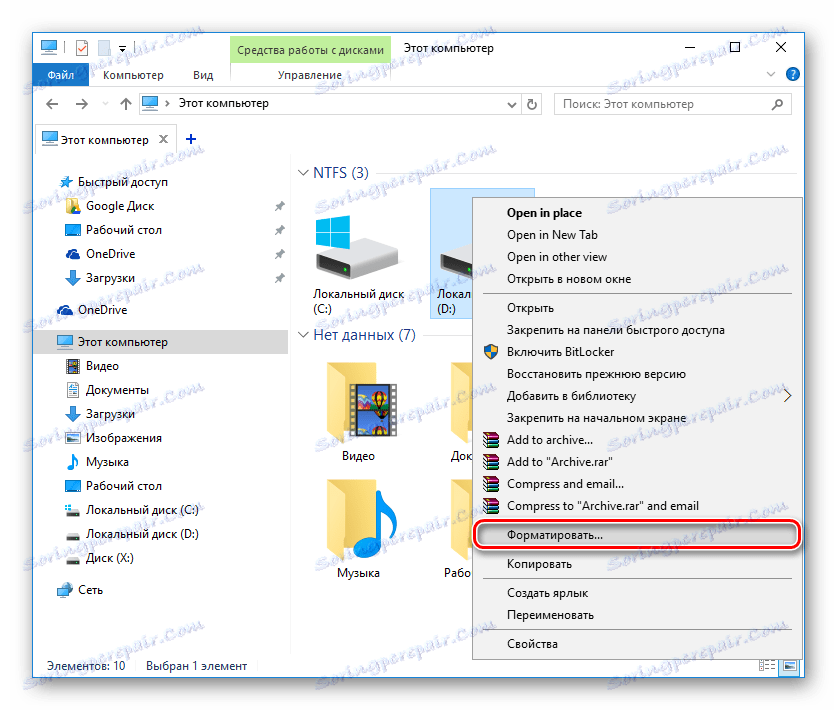
مزيد من التفاصيل: ما هو تنسيق القرص وكيفية القيام به بشكل صحيح
الطريقة الرابعة: تكوين Windows 7
إذا كان نظام التشغيل لا يزال لا يرى القرص الثابت ، فأنت بحاجة إلى إجراء التكوين اليدوي باستخدام أدوات Windows القياسية. من المستخدم لا يتطلب أي معرفة أو مهارات إضافية ، فقط اتبع التعليمات التالية:
- افتح "ابدأ" وانتقل إلى "لوحة التحكم" .
- اختر "الإدارة" .
- بعد فتح نافذة جديدة ، انتقل إلى "إدارة الكمبيوتر" .
- في القائمة ، ابحث عن قسم "إدارة الأقراص" وانقر فوقه.
- تعرض النافذة جميع الأجهزة المتصلة ، وستحتاج إلى العثور على قرص بدون تسمية وحدة تخزين. انقر بزر الماوس الأيمن على البلاط لهذا القرص وحدد "تغيير حرف محرك الأقراص" .
- قم بتثبيت أحد الأحرف الحرة ، وقم بتطبيق الإعدادات وأعد تشغيل الكمبيوتر.
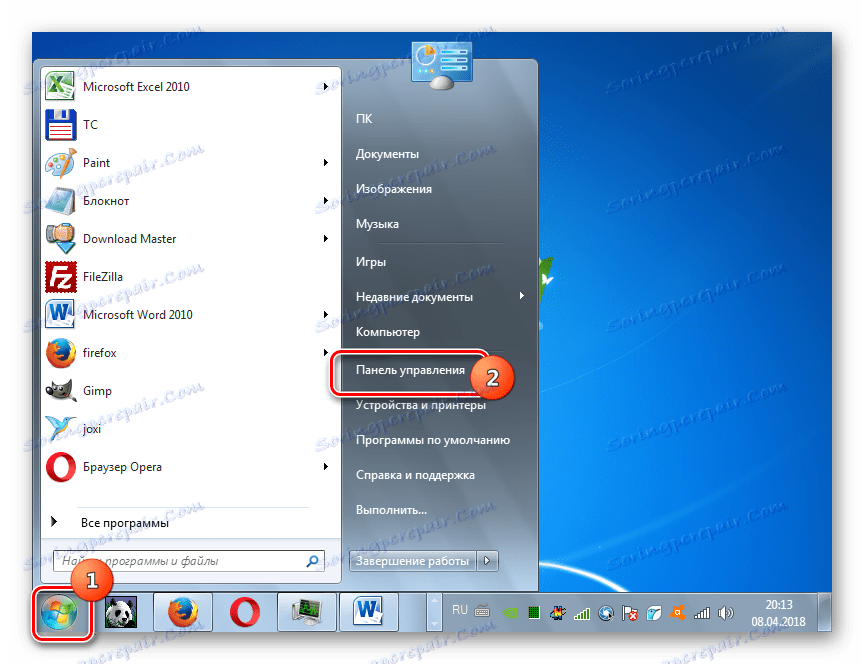
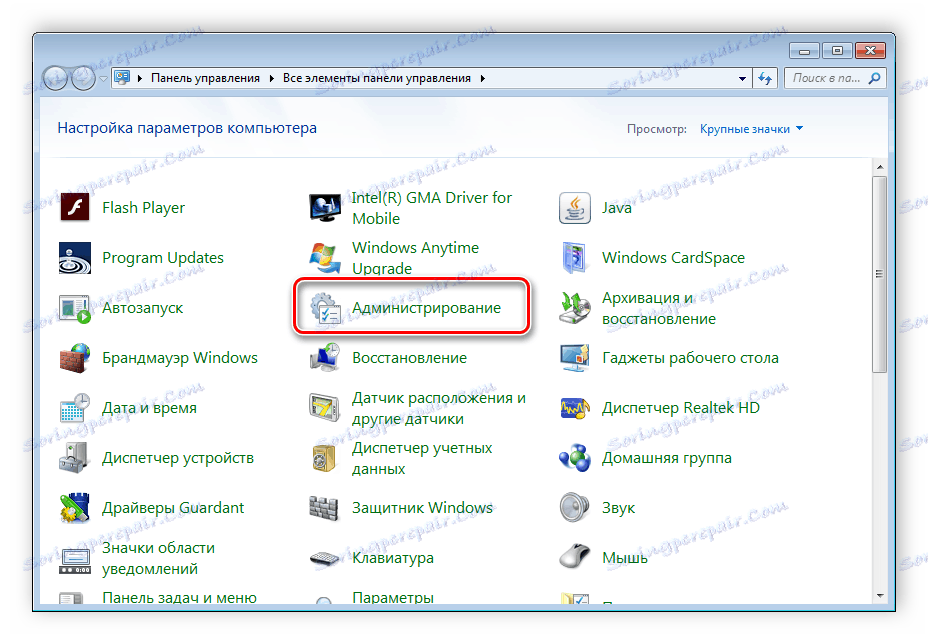
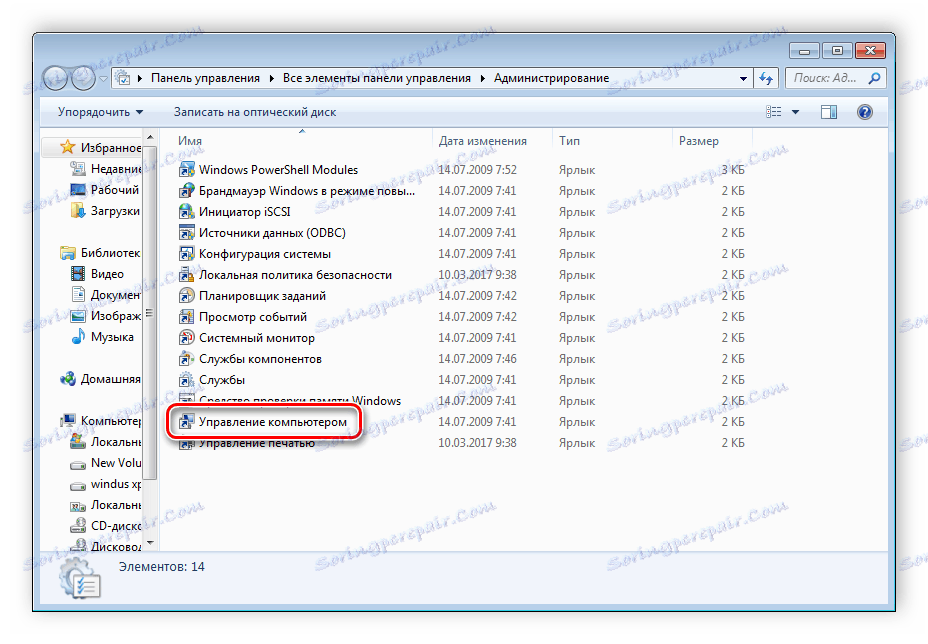
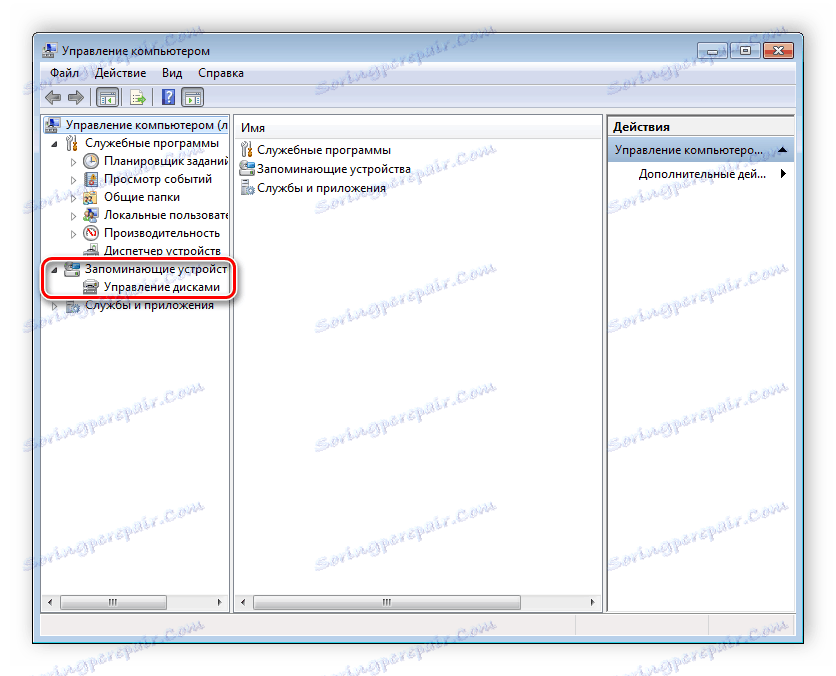

نظرنا اليوم إلى عدة طرق لحل مشكلة عندما لا يرى نظام التشغيل Windows 7 القرص الثابت. نوصي بشدة أن تقوم أولاً بفحص الجهاز على كمبيوتر آخر للتأكد من أن سبب المشكلة نظامي وليس ميكانيكيًا.